KiCad'dan BOM (Malzeme Listesi) Nasıl Oluşturulur
KiCad ile CSV formatında bir BOM oluşturmak basittir, ancak bunu çeşitli eklentiler kullanarak yapmanın birçok yolu olduğundan, bazen kafa karıştırıcı olabilir.
En kolay yol PCBnew'dan yapmaktır. PCBnew çalışır durumdayken ve net listenizi içe aktardıktan sonra, "Dosya"ya tıklayın, ardından "Fabrikasyon Çıktıları"nı seçin ve "BOM Dosyası"nı seçin.
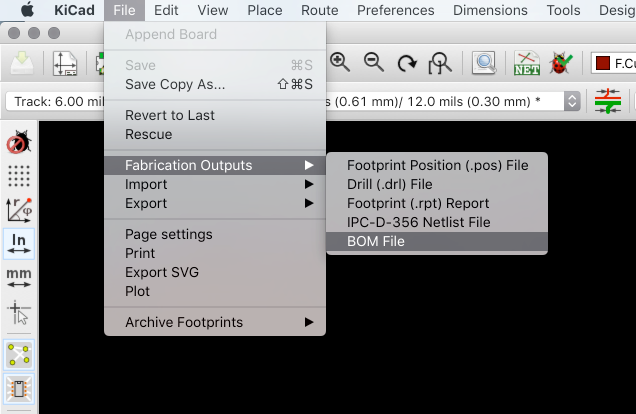
İstenildiğinde, dosya adını onaylayın. Bu, sütunların olacağı bir CSV (Virgülle Ayrılmış Değerler, ancak KiCad aslında alanları ayırmak için noktalı virgüller kullanır) dosyası üretecektir:
"Id";"Belirteç";"Paket";"Miktar";"Tanım";"Tedarikçi ve ref";
PartsBox, ücretsiz Hobici/Yapımcı planını (yalnızca tek kullanıcı) mutlu bir şekilde sizin için içe aktarır. Ücretli planlar, diğer CAD programları için içe aktarma şablonlarını ve sütunların herhangi bir eşlemesine izin veren özel bir içe aktarıcıyı içerir.